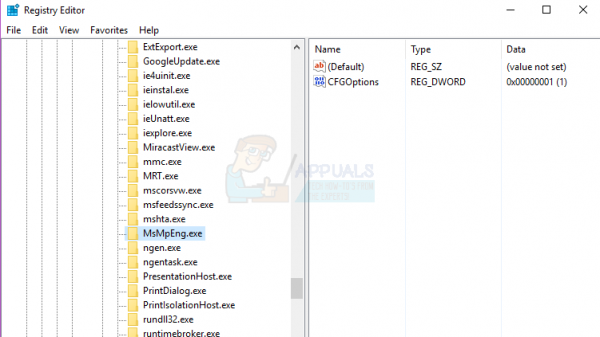Нет необходимости устанавливать какое-либо приложение для защиты от вредоносных программ в Windows 8 и более новых версиях Windows, поскольку Защитник Windows установлен по умолчанию. Этого встроенного пакета безопасности достаточно для обеспечения основной защиты вашего ПК, а также для вашей безопасности в сети.
При попытке включить Защитник Windows вы можете получить следующую ошибку: «Это приложение выключено. отключено групповой политикой », и это вызвано двумя основными причинами: если ваш компьютер является частью домена и контроллер домена назначил некоторые политики, Защитник Windows может быть заблокирован. В других случаях, если вы установили сторонний антивирус, это похоже на блокировку Защитника, и блокировка может оставаться активной, даже если вы удалили приложение. В таком состоянии, когда вы попытаетесь включить защитник, вы получите сообщение об ошибке, как показано на изображении выше.
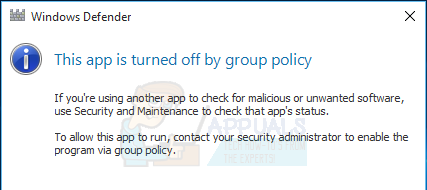
Эта ошибка в основном устраняется путем обращения к системному администратору с просьбой включить Защитник Windows с помощью групповой политики. Вы также можете исправить это, включив его с помощью редактора локальной групповой политики или применив настройку реестра.
Метод 1. Включение Защитника Windows с помощью редактора локальной групповой политики
Прежде чем продолжить этот метод, обратите внимание, что редактор локальной групповой политики доступен только в выпусках Windows Enterprise и Pro.
Чтобы исправить Для решения этой проблемы выполните следующие действия:
- Нажмите клавиши Windows + R, введите gpedit. msc в диалоговом окне «Выполнить» и нажмите OK , чтобы открыть редактор локальной групповой политики. (Если gpedit) недоступен в вашей системе, используйте это руководство gpedit для его установки.
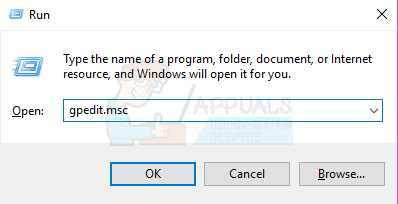
- В редакторе локальной групповой политики перейдите к Конфигурация компьютера> Административные шаблоны> Компоненты Windows> Защитник Windows .
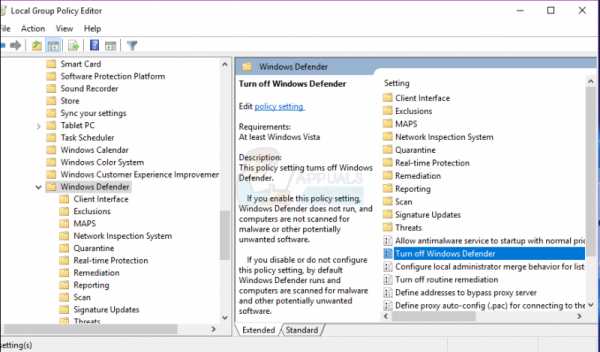
- На этом пути групповой политики найдите параметр с именем Отключить Защитник Windows и дважды щелкните его. Выберите вариант Не настроено или Отключено , чтобы включить Защитник Windows. Нажмите Применить , а затем OK .
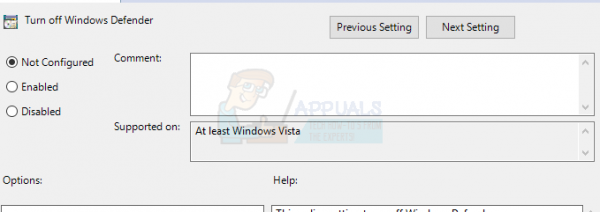
- Закройте редактор локальной групповой политики и перезагрузите компьютер. После перезагрузки попробуйте включить Защитник Windows, он должен работать.
Метод 2: удалить существующее программное обеспечение для защиты от вредоносных программ
Если на вашем ПК все еще установлен другой антивирус или он был только что удален, вам следует использовать соответствующий инструмент для удаления всех сторонних антивирусных и антишпионских приложений.
Чтобы исправить Для решения этой проблемы выполните следующие действия:
- С помощью браузера загрузите средство удаления из антивирусного программного обеспечения, используя приведенные ниже ссылки..
- Avast
- AVG
- Avira
- BitDefender
- Comodo Internet Security
- Веб-антивирус
- ESET NOD32
- F-Secure
- Kaspersky
- Malwarebytes
- McAfee
- Microsoft Security Essentials
- Norton
- Panda
- Symantec
- Trend Micro
- Verizon
- Веб-корень
- Запустите загруженную утилиту и следуйте ее указаниям, чтобы полностью удалить приложение защиты от вредоносных программ из вашей системы.
- Перезагрузите компьютер.
- Попробуйте сейчас включить Защитник Windows.
Метод 3: перезапустите службу центра безопасности
Перезапуск службы центра безопасности может помочь в решении проблемы.
Чтобы устранить эту проблему, выполните следующие действия:
- Нажмите Windows Key + R , введите services. msc в диалоговом окне «Выполнить» и нажмите OK , чтобы открыть консоль служб Windows
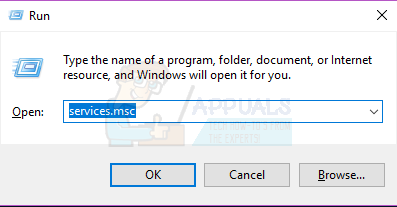
- В консоли служб найдите« Центр безопасности ».
- Щелкните правой кнопкой мыши« Центр безопасности » а затем нажмите
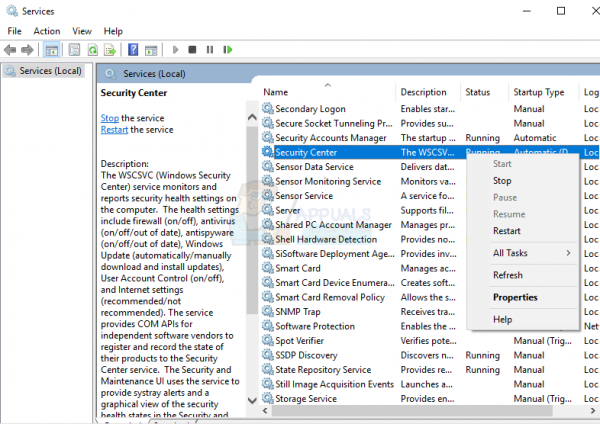
Метод 4. Включение Защитника Windows из реестра
Важно отметить, что вы должны продолжить этот метод только после пробуя вышеуказанные шаги. Редактирование реестра может вызвать нежелательные эффекты. Windows отключает Защитник, если обнаруживает наличие другого антивирусного программного обеспечения. Это можно включить в реестре, но убедитесь, что нет конфликтующих программ и Windows не заражена.
Чтобы устранить эту проблему, выполните следующие действия:
- Нажмите Windows Key + R , введите regedit в диалоговом окне «Выполнить» и нажмите OK , чтобы открыть реестр Windows.
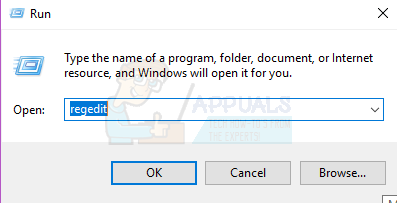
- В редакторе реестра перейдите к HKEY_LOCAL_MACHINE SOFTWARE Policies Microsoft Windows Defender
- Если вы видите запись реестра с именем DisableAntiSpyware , дважды щелкните его, чтобы отредактировать и изменить его значение на 0 . Это нормально, если вы не найдете этот раздел реестра и вам не нужно ничего делать.
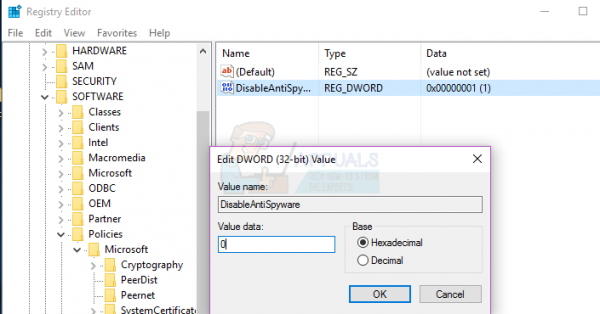
Метод 5. Удаление конфликтующих записей реестра
Некоторые вредоносные программы могут добавлять вредоносные ключи в реестр для блокировки активные антивирусы из запущенных. Вы можете найти и удалить их из реестра, выполнив следующие действия:
- Нажмите Windows Key + R , введите regedit в диалоговом окне «Выполнить» и нажмите OK , чтобы открыть реестр Windows.
- В редакторе реестра. перейдите к HKEY_LOCAL_MACHINE Software Microsoft Windows NT CurrentVersion Image File Execution Options
- В этом разделе найдите следующие записи. MSASCui.exe , MpCmdRun.exe и MsMpEng.exe . Если вы найдете какую-либо из этих записей, щелкните ее правой кнопкой мыши и выберите Удалить. Это нормально, если вы не найдете эти записи в реестре, поэтому вам не нужно ничего делать.